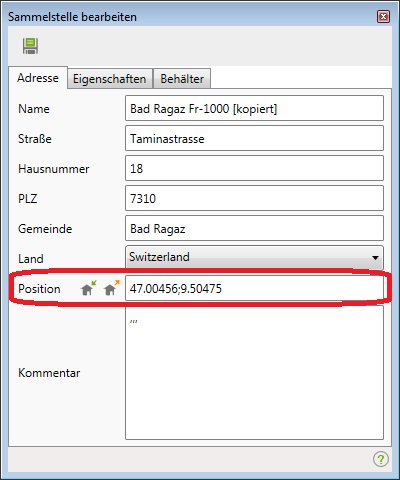Sammelstellenlisten geokodieren: Unterschied zwischen den Versionen
Admin (Diskussion | Beiträge) |
Admin (Diskussion | Beiträge) |
||
| Zeile 6: | Zeile 6: | ||
Beinhaltet eine [[Sammelstellenliste]] nur Adressdaten wie Straße, Hausnummer, Postleitzahl und Ort, so kann die Geoposition aus den Adressdaten berechnet werden (Geokodierung). | Beinhaltet eine [[Sammelstellenliste]] nur Adressdaten wie Straße, Hausnummer, Postleitzahl und Ort, so kann die Geoposition aus den Adressdaten berechnet werden (Geokodierung). | ||
| + | |||
| + | In der Regel führen Sie die Geokodierung im Dialogfenster '''Sammelstellen und Behälter importieren''' aus, nachdem die Sammelstellenliste eingelesen und gespeichert wurde. | ||
| + | |||
| + | Sie haben jedoch auch in der Übersicht der Sammelstellen die Möglichkeit ausgewählte Sammelstellen mit einer Geoposition zu versehen. | ||
| + | |||
| + | Markieren Sie dazu die Einträge die geokodiert werden sollen. | ||
Klicken Sie in der Übersicht der Sammelstellen auf das [[Image:awm_center.png]] Symbol um den Dialog ''Geokodieren'' zu öffnen. | Klicken Sie in der Übersicht der Sammelstellen auf das [[Image:awm_center.png]] Symbol um den Dialog ''Geokodieren'' zu öffnen. | ||
| − | |||
| − | |||
| − | |||
| − | |||
Wenn Sie nur leere Einträge geokodieren möchten aktivieren Sie das Kontrollkästchen | Wenn Sie nur leere Einträge geokodieren möchten aktivieren Sie das Kontrollkästchen | ||
Version vom 17. Juli 2020, 14:55 Uhr
Hauptmenü / Kommunal / Sammelstellen / Sammelstellen geokodieren
Beinhaltet eine Sammelstellenliste nur Adressdaten wie Straße, Hausnummer, Postleitzahl und Ort, so kann die Geoposition aus den Adressdaten berechnet werden (Geokodierung).
In der Regel führen Sie die Geokodierung im Dialogfenster Sammelstellen und Behälter importieren aus, nachdem die Sammelstellenliste eingelesen und gespeichert wurde.
Sie haben jedoch auch in der Übersicht der Sammelstellen die Möglichkeit ausgewählte Sammelstellen mit einer Geoposition zu versehen.
Markieren Sie dazu die Einträge die geokodiert werden sollen.
Klicken Sie in der Übersicht der Sammelstellen auf das ![]() Symbol um den Dialog Geokodieren zu öffnen.
Symbol um den Dialog Geokodieren zu öffnen.
Wenn Sie nur leere Einträge geokodieren möchten aktivieren Sie das Kontrollkästchen
Sie können auch einzelne Einträge auswählen und geokodieren lassen.
Je nachdem, ob die Liste Adressdaten oder Positionsdaten enthält können Sie jetzt mit den Tasten ![]() oder
oder ![]()
jeweils die Adressdaten bzw. die Geopositionen berechnen lassen.
Sie können anschließend die Liste der geokodierten Sammelstellen durch drücken des ![]() wieder als CSV-Datei exportieren.
wieder als CSV-Datei exportieren.
Falls Sie Sammelstellen geokodieren möchten, die bereits in den Stammdaten von ALOA awm verfügbar sind, können Sie dazu die Symbole ![]() oder
oder ![]() in den
in den
Sammelstellendetails verwenden.
In den Stammdaten finden Sie diese Details rechts neben der Liste der Sammelstellen.
In der Kartenansicht finden Sie die Details im Reiter Sammelstellen, indem Sie auf die gewünschte Sammelstelle in der Liste mit Rechts klicken und Bearbeiten auswählen.
In den Einstellungen der "Karte" können Subhausnummern beim Geokodieren ignoriert werden.